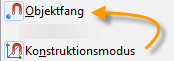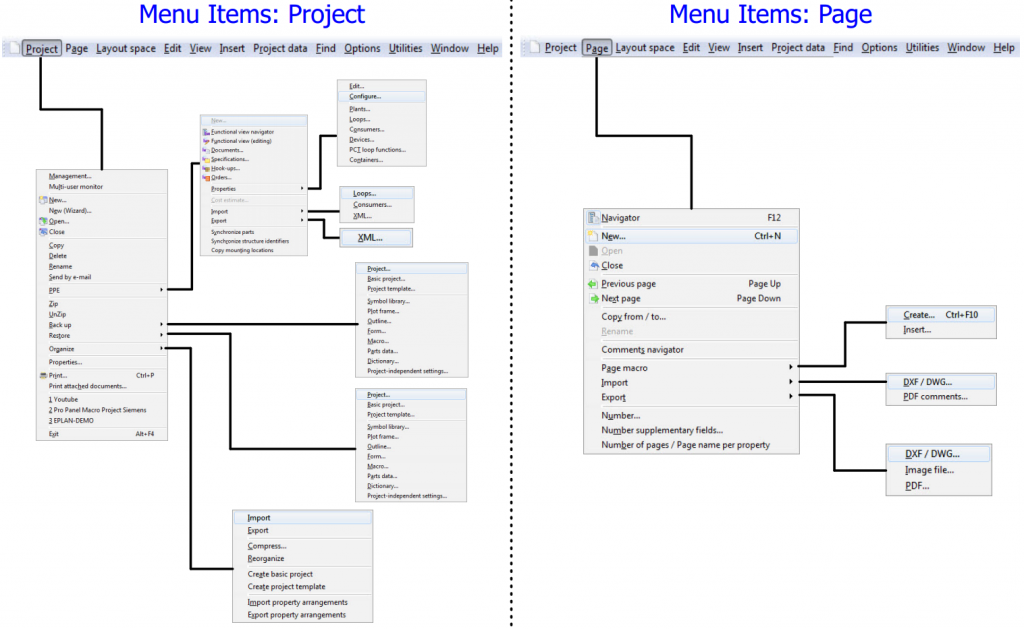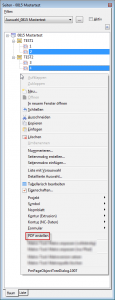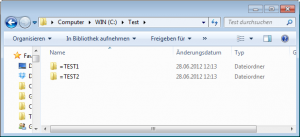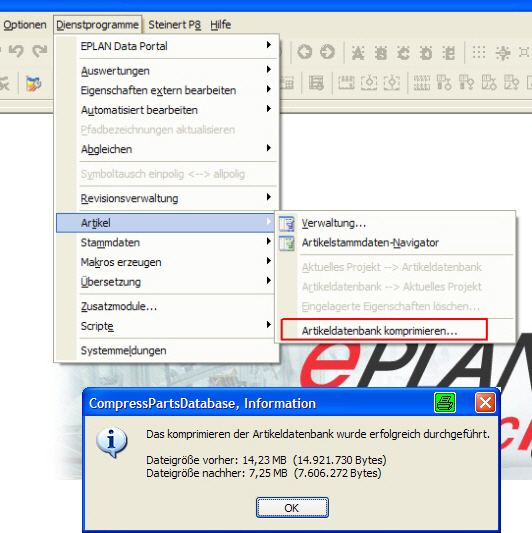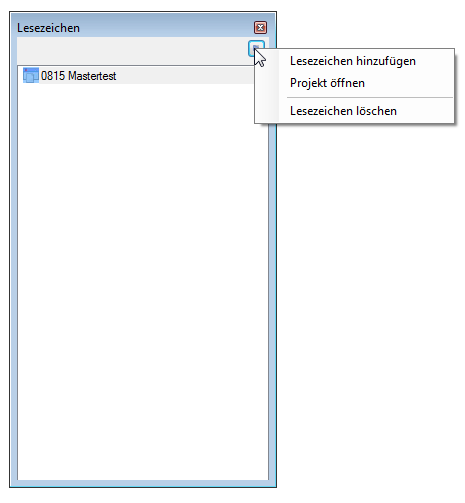AutoObjectSnapOnConstructionMode
Mit diesem Script wird der Objektfang gleichzeitig mit dem Konstruktionsmodus aktiviert.
Vielen Dank an FrankS für die Umsetzung!
AutoObjectSnapOnConstructionMode (1399 Downloads )
' GedActionToggleConstructionMode + GedToggleObjectSnapAction, Version 1.0.0, vom 27.07.2012
'
' Copyright by Frank Schöneck, 2012
'
' für Eplan Electric P8, ab V2.1.6
'
'
Public Class GedToggleObjectAction_Class
_
Public Function GedActionToggleConstructionMode(ByVal iEventParameter As IEventParameter) As Long
Dim CLI As New CommandLineInterpreter()
CLI.Execute("XGedToggleObjectSnapAction") 'Objektfang
End Function
End Class